Vil du vide, hvordan du lukker Windows ved hjælp af kommandolinjen? I dette selvstudium skal du vise dig, hvordan du bruger kommandolinjen til at lukke eller genstarte en computer, der kører Windows.
• Windows 2012 R2
• Windows 2016
• Windows 2019
• Windows 10
• Windows 7
Liste over udstyr
I det følgende afsnit vises listen over udstyr, der bruges til at oprette dette selvstudium.
Som En Amazon Associate, tjener jeg fra kvalificerende køb.
Selvstudium i Windows:
På denne side tilbyder vi hurtig adgang til en liste over selvstudier relateret til Windows.
Selvstudium Windows - Lukning ved hjælp af kommandolinjen
Start en kommandolinjeprompt.

Luk computeren ved hjælp af kommandolinjen.
Systemet venter 1 minut, før computeren lukkes.
Vis en meddelelse, før du lukker computeren.
Luk computeren med det samme.
Tving alle programmer til at lukke og lukke Windows med det samme.
Luk computeren efter 5 minutter.
Afbryd lukningen af computeren.
Luk en fjerncomputer ved hjælp af kommandolinjen.
Luk en fjerncomputer ved hjælp af den grafiske brugergrænseflade.
Her er den grafiske brugergrænseflade til lukning af Windows.
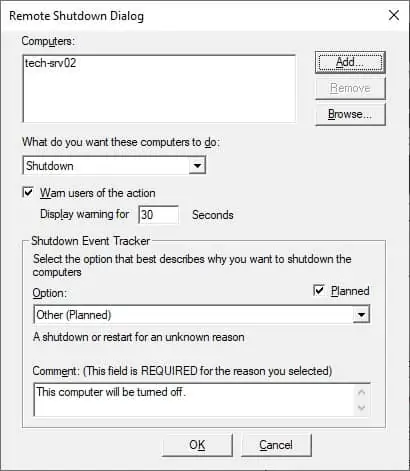
Tillykke! Du kan lukke Windows ved hjælp af kommandolinjen.
Selvstudium i Windows - Genstart ved hjælp af kommandolinjen
Start en kommandolinjeprompt.

Genstart computeren ved hjælp af kommandolinjen.
Systemet venter 1 minut, før computeren genstartes.
Vis en meddelelse, før computeren genstartes.
Genstart computeren med det samme.
Tving alle programmer til at lukke og genstarte Windows med det samme.
Genstart computeren efter 5 minutter.
Afbryd computerens genstart.
Genstart en fjerncomputer ved hjælp af kommandolinjen.
Luk en fjerncomputer ved hjælp af den grafiske brugergrænseflade.
Her er den grafiske grænseflade.
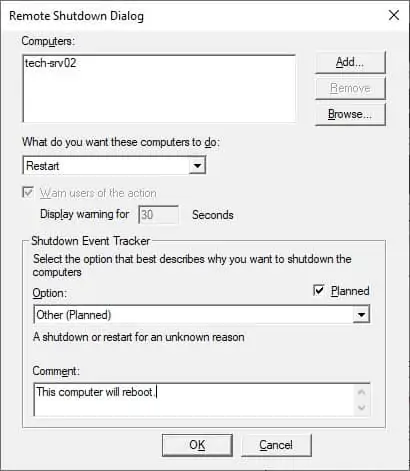
Tillykke! Du kan genstarte Windows ved hjælp af kommandolinjen.
